Cách chia sẻ file qua Bluetooth trên iPhone với AirBlue Sharing
Nếu từng nghĩ Bluetooth trên iPhone chỉ để kết nối tai nghe, bạn đã nhầm! Với AirBlue Sharing, giờ đây iPhone có thể gửi file dễ dàng qua Bluetooth tới Android, laptop và nhiều thiết bị khác. Người dùng Android có thể tham khảo thêm bài viết chia sẻ danh bạ qua Bluetooth trên Android.
Hướng dẫn chi tiết gửi file Bluetooth trên iPhone bằng AirBlue Sharing
Điều kiện tiên quyết: iPhone cần jailbreak để cài đặt ứng dụng từ Cydia.
Bước 1: Cài đặt AirBlue Sharing từ kho ứng dụng Cydia trên iPhone.
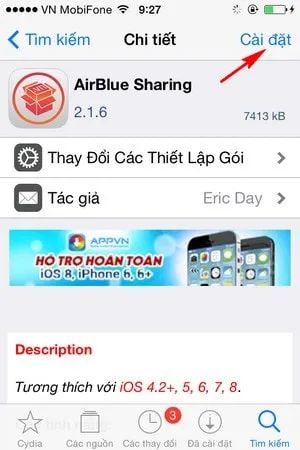
Bước 2: Sau khi khởi động lại Springboard, bạn có thể dễ dàng chia sẻ file qua Bluetooth. Ví dụ minh họa: chọn ảnh và nhấn vào biểu tượng chia sẻ.

Bước 3: Tiếp tục chọn biểu tượng AirBlue Sharing để bắt đầu quá trình truyền file.

Bước 4: Tìm và chọn thiết bị Bluetooth muốn kết nối từ danh sách hiển thị.

Bước 5: Trên thiết bị Android, xác nhận cho phép nhận file được gửi từ iPhone.

Bước 6: File được truyền thành công với tốc độ ấn tượng.

https://Tripi.vn/gui-file-qua-bluetoth-tren-iphone-bang-airblue-sharing-2712n.aspx
Giờ đây bạn đã có thể đánh thức tiềm năng Bluetooth trên iPhone - một tính năng bị lãng quên bấy lâu nay. Với AirBlue Sharing, việc chia sẻ file qua Bluetooth trở nên dễ dàng như trên Android, mở ra trải nghiệm hoàn toàn mới. Đừng bỏ lỡ bài viết hữu ích khác: chia sẻ mạng Wifi qua Bluetooth trên Android để khám phá thêm nhiều tiện ích thú vị.
Có thể bạn quan tâm

Top 8 địa chỉ gà phô mai ngon nổi bật tại Quận 7, TP. HCM

Cách tùy chỉnh logo nhà mạng trên điện thoại Samsung

Top 7 địa chỉ mua quà tặng 20/10 uy tín và được yêu thích tại Lạng Sơn

Cách lấy dữ liệu từ website trực tiếp qua Excel
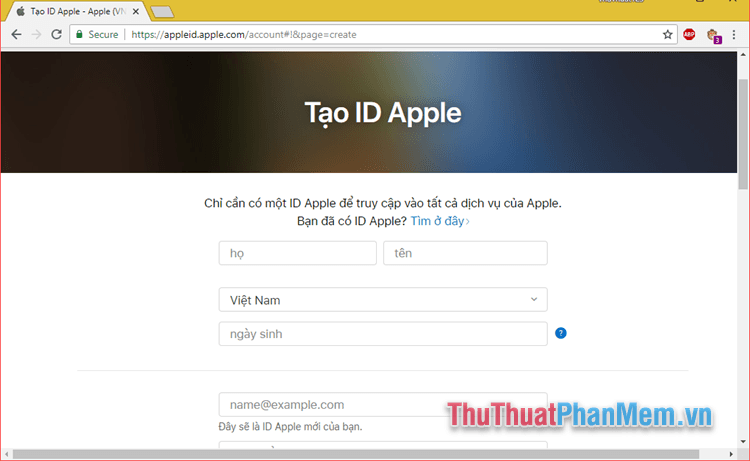
Hướng dẫn chi tiết cách tạo ID Apple


